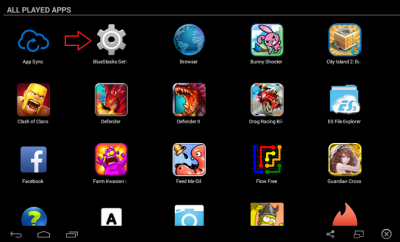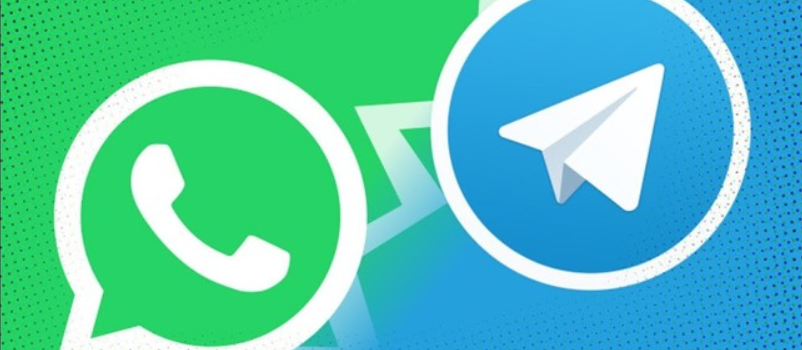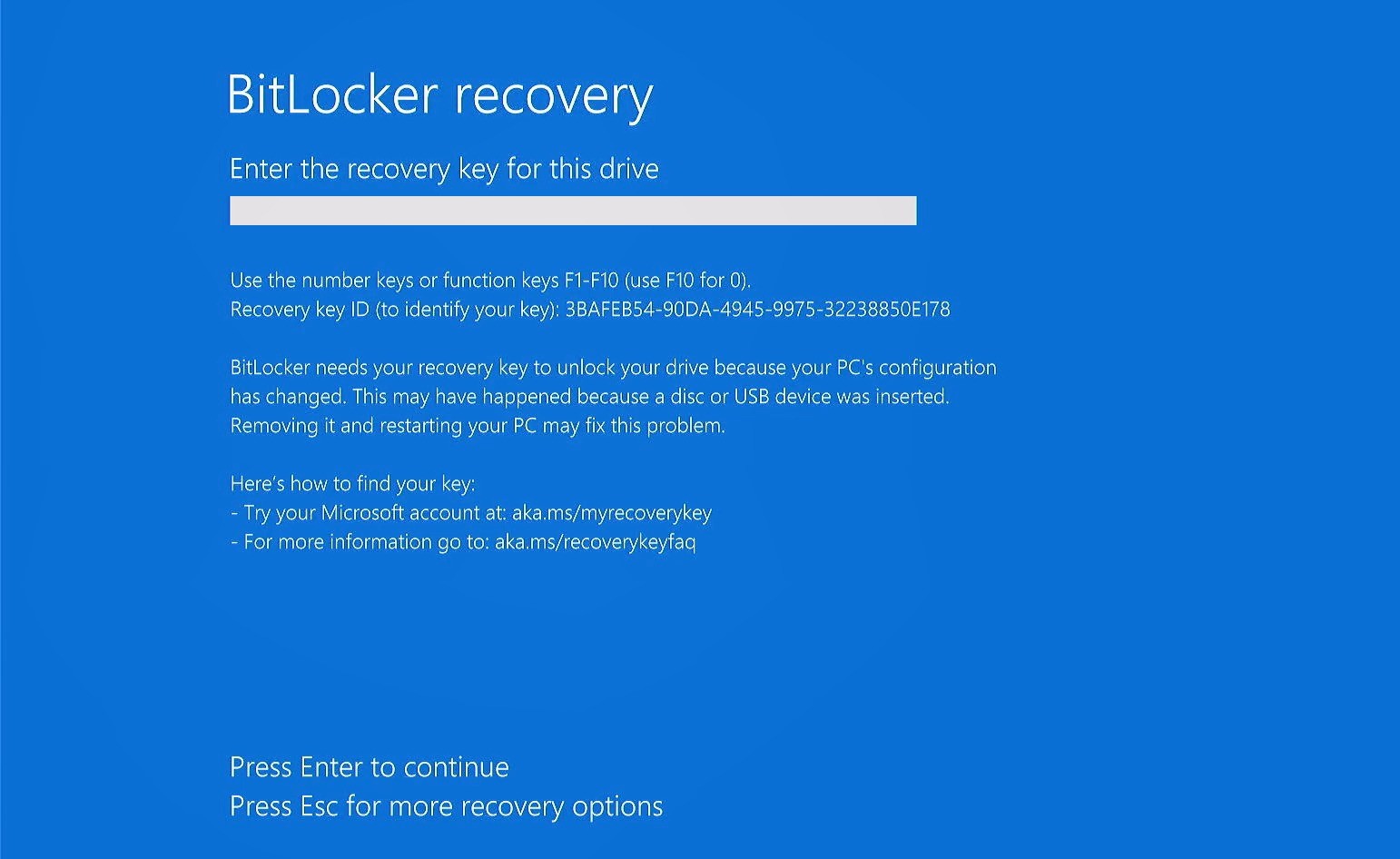آموزش تبدیل تلفن همراه به اسکنر

یکی از دستگاههایی که امروزه طرفداران خاص خود را دارد دستگاه اسکنر است .این دستگاه قابلیت خروجی گرفتن از نوشته ها به صورت تصویر در رایانه را به کاربران میدهد. بعضی وقت ها ممکن است که دستگاه اسکنر در اختیار نباشد با توجه به پیشرفت های روز است تلفن های همراه هوشمند قابلیت های مختلف با نا اضافه شده است هم اکنون امکان استفاده از تلفن همراه هوشمند به عنوان اسکنر برای کاربران وجود دارد در این آموزش سعی داریم شما را با نحوه استفاده از از این قابلیت از طریق اپلیکیشن گوگل درایو به شما آموزش دهیم اگر شما هم از آن دسته افرادی هستید که به اسکن کردن اطلاعات خودتان در اسرع وقت نیازمندی توصیه می شود تا انتهای این مقاله با ما همراه شوید
طرحهای مختلف اندروید ممکن است اپلیکیشن گوگل درایو بر روی تلفن همراه هوشمند نصب شده باشد اما اگر تلفن همراه شما فاقد این نرم افزار است می توانید آن را از طریق لینک زیر در گوگل پلی دانلود کنید
https://play.google.com/store/apps/details?id=com.google.android.apps.docs&hl=en_US
حالا وقت آن رسیده است بعد از نصب آن را اجرا کنید. بعد از اجرا در محیط نرم افزار، آیکون +انتخاب کنید.

بعد انتخاب آن نواری برای شما باز می شود که حاوی گزینه های مختلفی است، در این شرایط گزینه Scan را انتخاب کنید.بعد از این مرحله با یک پیام مواجه خواهید شد. در واقع این نرم افزار از شما مبنی اجازه دسترسی به دوربین تلفن همراه همراه پرسش میکند

بعد از طی مراحل مذکور وقت آن رسیده است که نوشته ای که دارید را در مقابل دوربین قرار داده و با فشردن کلید دایره ای شکل در نرم افزار تعبیه شده است نسبت به گرفتن تصویر اقدام کنید

شما میتوانید قسمت هایی که در تصویر مورد نیاز تان نیست از طریق استفاده از ابزار کراپ برش دهید و از تصویر حذف کنید.

بعد از این مرحله این نرم افزار فایل اسکن شده را با فرمت pdf ذخیره می کند و به راحتی می توانید از فایل استفاده کنید استفاده از نرمافزار گوگل درایو می تواند در امر اسکن یک ابزاری جذاب برای دانشجویان تلقی گیرد و در وقت آنها به بهترین شکل ممکن صرفهجویی گردد و تا حد ممکن نیاز به خریداری ابزار تخصصی اسکن نیست
امید است آموزش مورد توجه شما همراهان همیشگی بایت گیت قرار گرفته شده باشددر صورت وجود تجربه مشابه می توانید آن را از طریق بخش نظرات با ما در میان بگذارید